今回使用するHTMLコードはこれ。
まずはCKエディターのインスタンスを取得。
// instanceReadyイベントはCKエディターインスタンスの準備ができた時に発火する
CKEDITOR.on('instanceReady', function( ev ){
// エディターが1つだけの場合
var editor = ev.editor;
// エディターが複数あり、それぞれ処理を分けたい場合
if(ev.editor.name == 'myEditor') {
var editor = ev.editor;
} else if(ev.editor.name == 'myEditor2') {
var editor = ev.editor;
}
})
// 好きなタイミングで取得する場合
// var editor = CKEDITOR.instances.{テキストエリアのID名};
var editor = CKEDITOR.instances.myEditor;
次に「選択されている要素」、または「カーソルが当たっている要素」を取得します。
var element = editor.getSelection().getStartElement();
要素を操作する準備ができたので、
ここからは属性を取得したり、追加したりする方法です。
詳しくは公式ドキュメント(英語)を参照
docs.ckeditor.com/#!/api/CKEDITOR.dom.element
タグ名を取得
element.getName(); // 返り値は p や span 等
特定のタグであるかどうか
Pタグであれば true が返る
element.is('p'); // true||false
HTMLを取得
element.getHtml(); // 選択要素自身のタグは含まない。 element.getOuterHtml(); //選択要素自身のタグを含む。
テキストを取得
element.getText(); // タグは含まない
要素内の置換え(テキスト)
element.setText('テキストです');
要素内の置換え(HTML)
element.setHtml('これは太字です');
要素内にHTMLを追加
element.appendHtml('これは太字です');
要素内にテキストを追加
element.appendText('テキストです');
data属性の取得や設定
element.data( 'extra-info', 'test' ); // 設定 element.data( 'extra-info' ); // 取得
※エディター内の画像には「data-cke-saved-src=””」が付与されているから「src=””」だけ変えると不具合が起きる可能性ある。
※リンクも同様(data-cke-saved-href=””)
クラスを追加、削除
element.addClass('classA');
element.removeClass('classA');
スタイルを取得、削除、追加
//
element.getStyle(); // 取得 返り値:margin:0;padding:0;
element.removeStyle('margin'); // 削除
element.setStyle('margin', '10px'); // 1つ追加
element.setStyles({ padding:'10px', 'float': 'left' }); // まとめて追加
属性を取得、削除、追加
element.getAttribute('type'); //取得
element.setAttribute('title', 'タイトル設定'); // 1つ設定
element.setAttributes({ title: 'タイトル名', 'class', 'myClass' }); // 複数設定
element.removeAttribute('title'); // 1つ削除
element.removeAttributes(['title', 'class']); // 複数削除
要素の削除
element.remove(); // 中身ごと削除 element.remove(true); // 中身は残す
子要素を取得
element.find('span');
親要素を取得
element.getParent();
次の要素を取得
element.getNext();
余談
スナップショット
editor.addCommand()でいろいろ操作した場合、エディターの戻る進むが上手く動作しなかったと思う。
その時は要素の操作が終わったタイミングで、セーブポイント?を保存する。
editor.fire('saveSnapshot');
要素を作成して追加とか置換
以下のような感じで要素を作って、スタイル等を適用して追加もできる。
var element; element = CKEDITOR.dom.element.createFromHtml( '' ); element.setStyle('margin', '10px'); element.setAttribute('src', '画像パス'); editor.insertElement(element); // 追加